本文档介绍BearPi-HM_Nano开发板外观、功能、资源及参数规格,通过学习,开发者会对BearPi-HM_Nano开发板有初步认识,并可上手业务开发。
前往>>>小熊派生态市场官方店铺链接https://developer.huawei.com/consumer/cn/market/provider/home/251545688d1d4a78af873ab3ea647698?ha_source=mkt-thirdforum
开发板规格
BearPi-HM_Nano开发板规格清单
| 规格类型 | 规格清单 |
|---|---|
| 通用规格 |
|
| PHY特性 |
|
| MAC特性 |
|
| CPU子系统 |
|
| 外围接口 |
|
| 其他信息 |
|
搭建环境
环境要求
硬件要求
- Linux服务器
- Windows工作台(主机电脑)
- BearPi-HM_Nano开发板
- USB Type-C线(Windows工作台通过USB与BearPi-HM_Nano开发板组连接)
各硬件连接关系如下图所示。
图 1 硬件连线图

软件系统要求
表 1 BearPi-HM_Nano开发板开发平台要求
| 硬件 | 软件 | 描述 | 备注 |
|---|---|---|---|
| Linux编译服务器 | 操作系统 | Ubuntu16.04及以上64位系统版本,Shell使用bash | 开发人员可以在Windows工作台中进行程序开发,或者远程登录到Linux服务器进行程序开发。 |
| Windows工作台 | 操作系统 | Windows XP/Windows7/Windows10 |
Linux构建工具要求
Linux服务器通用环境配置需要的工具及其获取途径如下表所示。
表 2 Linux服务器开发工具及获取途径
| 开发工具 | 用途 | 获取途径 |
|---|---|---|
| 交叉编译器gcc_riscv32 | 交叉编译工具 | https://pan.baidu.com/s/1bp2ypAfH2HaNPTY2KwEhEA 提取码:1234 |
| Python3.7+ | 编译构建工具 | https://www.python.org/ftp/python/3.8.5/Python-3.8.5.tgz |
| SCons3.0.4+ | 编译构建工具 | 通过互联网获取 |
| bash | 命令处理器 | 通过互联网获取 |
| build-essential | 编译依赖的基础软件包 | 通过互联网获取 |
| gn | 产生ninja编译脚本 | https://pan.baidu.com/s/1bp2ypAfH2HaNPTY2KwEhEA 提取码:1234 |
| ninja | 执行ninja编译脚本 | https://pan.baidu.com/s/1bp2ypAfH2HaNPTY2KwEhEA 提取码:1234 |
Windows开发工具要求
表 3 Windows工作台开发工具及获取途径
| 开发工具 | 用途 | 获取途径 |
|---|---|---|
| Visual Studio Code | 代码编辑工具。 | https://code.visualstudio.com/ |
| MobaXterm、PuTTY或其他超级终端(选其一) | 远程连接Linux编译服务器,连接模组串口工具。 | 通过互联网获取(如:https://mobaxterm.mobatek.net/) |
| CH341SER.EXE | USB转串口驱动。 | http://www.wch.cn/search?q=ch340g&t=downloads |
| Hiburn烧录工具 | 代码烧录工具。 | https://pan.baidu.com/s/1bp2ypAfH2HaNPTY2KwEhEA密码:1234 |
安装编译基础环境
连接Linux服务器
使用Windows远程登录Linux,以MobaXterm工具为例:
-
打开MobaXterm工具, 输入Linux服务器IP地址,后点击“OK”,打开连接。
图 2 MobaXterm界面示例图

-
弹框告警选择“是(Y)”。
-
弹出界面中输入账号并按回车键,继续输入密码并回车键。
图 3 登录界面图
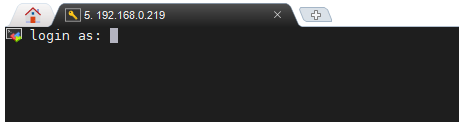
-
登录成功。
图 4 登录成功界面

将Linux shell改为bash
查看shell是否为bash,在终端运行如下命令
ls -l /bin/sh
如果为显示为/bin/sh -> bash则为正常,否则请按以下方式修改:
方法一:在终端运行如下命令,然后选择 no。
sudo dpkg-reconfigure dash
方法二:先删除sh,再创建软链接。
rm -rf /bin/sh sudo ln -s /bin/bash /bin/sh
安装Python环境
-
打开Linux编译服务器终端。
-
输入命令“python3 --version”,查看Python版本号。需使用python3.7以上版本,否则请按以下步骤执行,以python3.8为例:
-
如果Ubuntu 版本为18,运行"sudo apt-get install python3.8"
-
如果Ubuntu 版本为16,请以下载包的方式安装python:
- python安装环境依赖(gcc, g++, make, zlib, libffi)请运行:
"sudo apt-get install gcc && sudo apt-get install g++ && sudo apt-get install make && sudo apt-get install zlib* && sudo apt-get install libffi-dev "
- 获取python3.8.5安装包,将其放至linux服务器中,运行 :
"tar -xvzf Python-3.8.5.tgz && cd Python-3.8.5 && sudo ./configure && make && sudo make install"
-
-
确定Python-3.8.5安装好后,运行"which python3.8",将回显路径链接到"/usr/bin/python",示例:
"cd /usr/bin && sudo rm python && sudo ln -s /usr/bin/python3.8 python && python --version" 若系统存在python3,通过"python3 --version"指令查询版本,若不是3.7以上版本,则还需要执行下面指令 "cd /usr/bin && sudo rm python3 && sudo ln -s /usr/bin/python3.8 python3 && python3 --version"
-
安装Python包管理工具,运行“sudo apt-get install python3-setuptools python3-pip -y”命令。(需root/sudo权限安装),升级pip3运行"sudo pip3 install --upgrade pip"。
或按官网方式安装Python包管理工具:下载"curl https://bootstrap.pypa.io/get-pip.py -o get-pip.py"后,再执行"python get-pip.py"
-
安装python模块setuptools,运行"pip3 install setuptools"
-
运行“sudo pip3 install kconfiglib”命令,安装GUI menuconfig工具,建议安装Kconfiglib 13.2.0+版本。(需root/sudo权限安装)。
或者按以下方法安装Kconfiglib 13.2.0+。
-
下载.whl文件(例如:kconfiglib-13.2.0-py2.py3-none-any.whl)。
下载路径:“https://pypi.org/project/kconfiglib#files”
-
运行“sudo pip3 install kconfiglib-xxx.whl”命令(例如:sudo pip3 install kconfiglib-13.2.0-py2.py3-none-any.whl),安装.whl文件(需root/sudo权限安装)。
-
可能会遇到错误:"subprocess.CalledProcessError: Command '('lsb_release', '-a')' returned non-zero exit status 1.",解决方法:"find / -name lsb_release",找到lsb_release位置并删除,如:"rm -rf /usr/bin/lsb_release"
-
-
安装pycryptodome。运行“sudo pip3 install pycryptodome”命令,或者按照以下方式安装:

说明:
- 安装升级文件签名依赖的Python组件包,包括:pycryptodome、six、ecdsa。
- 安装ecdsa依赖six,请按文档要求,先安装six,再安装ecdsa。
-
下载.whl文件(例如:pycryptodome-3.7.3-cp37-cp37m-manylinux1_x86_64.whl)。
下载路径:“https://pypi.org/project/pycryptodome/#files”。
-
运行“sudo pip3 install pycryptodome-xxx.whl”命令(例如:sudo pip3 install pycryptodome-3.7.3-cp37-cp37m-manylinux1_x86_64.whl),安装.whl文件(需root/sudo权限安装)。
安装完成后界面会提示“Successfully installed pycryptodome-3.7.3”。
-
安装six。运行"sudo pip3 install six --upgrade --ignore-installed six"或者按照以下方式安装:
-
下载.whl文件(例如:six-1.12.0-py2.py3-none-any.whl)。
下载路径:“https://pypi.org/project/six/#files”
-
运行“sudo pip3 install six-xxx.whl”命令(例如:sudo pip3 install six-1.12.0-py2.py3-none-any.whl),安装.whl文件(需root/sudo权限安装)。
安装完成后界面会提示“Successfully installed six-1.12.0”。
-
-
安装ecdsa。运行"sudo pip3 install ecdsa"或者按照以下方式安装:
-
下载.whl文件(例如:ecdsa-0.14.1-py2.py3-none-any.whl)。
下载路径:“https://pypi.org/project/ecdsa/#files”
-
运行“sudo pip3 install ecdsa-xxx.whl”命令(例如:sudo pip3 install ecdsa-0.14.1-py2.py3-none-any.whl),安装.whl文件(需root/sudo权限安装)。
安装完成后界面会提示“Successfully installed ecdsa-0.14.1”。
-
安装Scons
-
打开Linux编译服务器终端。
-
安装SCons安装包(需root/sudo权限安装)。
运行命令:“sudo apt-get install scons -y”。如果软件源中无法找到安装包,请按以下步骤处理:
- 下载源码包(下载路径:“ https://scons.org/pages/download.html ”,推荐SCons版本是3.0.4+)。
- 解压源码包到任意目录。
- 安装源码包:进入解压目录,运行命令“sudo python3 setup.py install”(需root/sudo权限安装),等待安装完毕。
-
输入命令“scons -v”,查看是否安装成功。如果安装成功,查询结果下图所示。
图 5 SCons安装成功界面

安装编译工具环境
须知:
- 如果后续通过“HPM组件方式”或“HPM包管理器命令行工具方式”获取源码,不需要安装gn、ninja、gcc_riscv32编译工具。
- (推荐)如果后续通过“镜像站点方式”或“代码仓库方式”获取源码,需要安装gn、ninja、gcc_riscv32编译工具。 安装gn、ninja、gcc_riscv32编译工具时,请确保编译工具的环境变量路径唯一。
安装gn
- 打开Linux编译服务器终端。
- 下载gn工具:https://pan.baidu.com/s/1bp2ypAfH2HaNPTY2KwEhEA 提取码:1234
- 解压gn安装包至~/gn路径下:"tar -xvf gn.1523.tar -C ~/"。
- 设置环境变量:"vim ~/.bashrc", 新增:"export PATH=~/gn:$PATH"。
- 生效环境变量:"source ~/.bashrc"。
安装ninja
- 打开Linux编译服务器终端
- 下载ninja工具:https://pan.baidu.com/s/1bp2ypAfH2HaNPTY2KwEhEA 提取码:1234
- 解压ninja安装包至~/ninja路径下:"tar -xvf ninja.1.9.0.tar -C ~/"。
- 设置环境变量:"vim ~/.bashrc", 新增:"export PATH=~/ninja:$PATH"。
- 生效环境变量:"source ~/.bashrc"。
安装gcc_riscv32(WLAN模组类编译工具链)
须知: Hi3861平台仅支持使用libgcc运行时库的静态链接,不建议开发者使用libgcc运行时库的动态链接,会导致商业分发时被GPL V3污染。
- 打开Linux编译服务器终端。
- 下载gcc_riscv32工具:https://pan.baidu.com/s/1bp2ypAfH2HaNPTY2KwEhEA 提取码:1234
- 解压gcc_riscv32安装包至/opt/gcc_riscv32路径下:"tar -xvf gcc_riscv32-linux-7.3.0.tar.gz -C ~/"。
- 设置环境变量:"vim ~/.bashrc",新增:"export PATH=~/gcc_riscv32/bin:$PATH"。
- 生效环境变量:"source ~/.bashrc"。
- Shell命令行中输入“riscv32-unknown-elf-gcc -v”,如果能正确显示编译器版本号,表明编译器安装成功。
最后
以上就是震动斑马最近收集整理的关于初识HarmonyOS—小熊派BearPi-HM_Nano上手指南第一篇:开发板介绍及开发搭建环境搭建环境的全部内容,更多相关初识HarmonyOS—小熊派BearPi-HM_Nano上手指南第一篇内容请搜索靠谱客的其他文章。









发表评论 取消回复